 |
| サイトマップ | |
|
 |
| サイトマップ | |
|
X,Y データが、2つの別個の列内にある場合、単独の X や Y データが、1つの列内にある場合のどちらでも、バブルプロット用データとして使用することができます。ただし、どちらの場合でも列を追加してバブルサイズの値を指定する必要があります。この列はシンボルの直径に相当します。そのため、3番目の変数は直径に変換する必要があります。
バブルプロットでは少なくとも 1つのプロットが存在する必要がありますが、必要に応じて複数のデータ形式でさらに多くのプロットを表示することができます。バブルプロットで使用できるスタイルは、デフォルトの散布図 (scatter) スタイルのみです。シンボルの形式は変更することができます。ただし円以外のシンボルにする場合は、別の式を使用して直径を変換する必要があります。
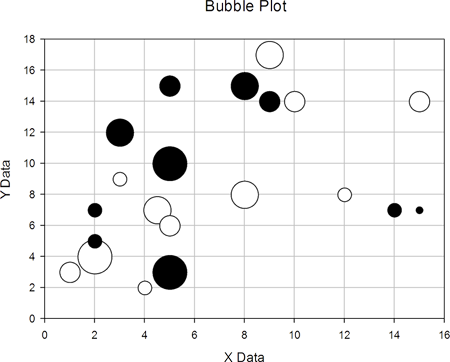 |
バブルプロットの X,Y データの配置は、他の 2D プロットの X, Y データを同じです。すべての X 値を同じ列に、すべての Y 値を別の列に入力します。
SigmaPlot では、XY ペア、単一の Y、単一の X および、バブルサイズのデータを使用してバブルプロットを作成することができます。バブルサイズの値は、別個の列に入力する必要があります。どのようなページ単位が使用されていても、この各値がシンボルの直径に相当します。バブルのサイズをエリアデータと対応させたい場合は、バブルプロットを作成する前に、エリアデータを直径に変換しなければなりません。
バブルプロットをエリアデータに表示する場合は、エリアがソースの列番号で直径が結果の列番号の場所でこの変換を実行する必要があります。円領域の式でこの変換が実行されます。
pi=3.14159265359 col(diameter)=sqrt(col(area)*factor/pi)
 |